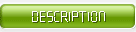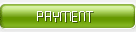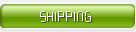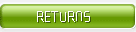Gebruik de live clusternetwerkfunctie
UMS ondersteunt schaalbare, onbeperkte live-uitzendcluster-netwerkfuncties. Door een eenvoudige visuele configuratie kunt u een uniforme live-uitzendnetwerkgroep vormen met meerdere servers die zijn uitgerust met UMS-serversoftware, en elk knooppunt kan een consistente live-uitzendingsservice bieden aan de buitenwereld.
3.1 configureer de netwerkfunctie van live cluster met umsmonitor managementtool
Als u ervoor kiest om de functie voor het doorsturen van livestreaming te gebruiken, kan UMS worden gebruikt als server voor het doorsturen van livestreaming. Wanneer u de configuratie 'toepassen' selecteert, selecteert u 'OK' en start u de service opnieuw om de configuratie van kracht te laten worden. De UMS-serversoftware die u momenteel hebt geconfigureerd, maakt automatisch verbinding met het synchronisatieadres en de poort van de superieure UMS live-uitzendbronserver om te verkrijgen live synchronisatie-informatie. Opmerking: u moet de functie voor het gebruik van de live streaming-server van de superieure UMS-server inschakelen, wat betekent dat het onderste deel van de bovenstaande configuratiepagina is ingeschakeld met dezelfde optie als de superieure UMS-server. Alleen als de synchronisatiepoort en het synchronisatiewachtwoord van de superieure UMS-server hetzelfde zijn, kan de momenteel geconfigureerde UMS-server verbinding maken met de synchronisatiepoort van de superieure live-bronserver en kan de live-informatiesynchronisatie worden uitgevoerd.
"Superieur live-bronserverserviceadres
ss" is in theorie consistent met "superieur live-bronserversynchronisatie-adres" en het is het adres van een superieure server (behalve wanneer het IP-adres van de externe video-uitzendservice van UMS inconsistent is ingesteld met die van de externe UMS-synchronisatieservice voor uitzendingen), "Superieure live source server-servicepoort" is de bewakingspoort die is ingesteld door de superieure UMS-server in de kolom "IP-adres en poort" op de basisconfiguratiepagina van de configuratiepagina van de umsmonitor-configuratietoolservice. De superieure UMS biedt live-uitzendservice voor videogegevens aan de buitenkant via deze poort De momenteel geconfigureerde UMS-server verkrijgt ook realtime video-live-gegevens van de externe video-gegevens-live-servicepoort van de superieure server en stuurt deze lokaal door.
Wanneer de lokale functie "gebruik livestream bronserver" is ingeschakeld, kan de momenteel geconfigureerde UMS-server worden gebruikt als de bronserver voor livestreaming, die een live-informatiesynchronisatieservice en een live videostreaming-transmissieservice biedt voor de lagere UMS-server.
De UMS-server kan gebruikers on-demand en live-uitzendfuncties van video- en audiogegevens bieden, terwijl live-informatie en livegegevensstream worden gesynchroniseerd in netwerken op hoger en lager niveau. De volgende afbeelding toont het effect van het gebruik van UMS voor live uitzendnetwerken
Media Access Control Service (UMAS) gebruiken
Vanaf versie 1.8.9 introduceerde ultrant media server een nieuw serverprogramma, namelijk umas (ultra media access service). Umas biedt een krachtige en flexibele netwerkautorisatiefunctie voor het ultrante mediaserversysteem, dat uw media-inhoud effectief kan beschermen.
4.1 inleiding tot umas-servicemodus
Umas is een serversoftware voor het genereren en beheren van wachtwoorden. Umas biedt de functies voor het genereren, beheren en distribueren van toegangswachtwoorden en biedt een vriendelijke interface voor ontwikkelingsintegratie.
Umas samenwerkingsdiagram Umas samenwerkingsdiagram
Of zie de volgende afbeelding:
Umas stroomschema umas stroomschema
4.2 Configureer umas en UMS om toegangscontrolefuncties te gebruiken
U kunt umas-services configureren via het umsmonitor-programma, evenals de verbindingsparameters tussen UMS en umas.
4.2.1 umas-service configureren
Zorg ervoor dat de umas-service eerst is geïnstalleerd. Open de configuratietool van umsmonitor (zie 2.2 voor een methode) en u kunt zien of de uma-service is geïnstalleerd in de lijst met geïnstalleerde services. Om de uma-service te configureren, selecteert u eerst de regel ulant media access service (umas) met de muis en klikt u op de knop "service configureren" aan de rechterkant van het paneel, waarna de configuratiepagina van de umas-service verschijnt.
Onder hen beïnvloeden de parameters met betrekking tot de wachtwoorddistributieservice de verbinding tussen het UMS-hoofdserviceprogramma en de umas-service, inclusief de configuratiekolom voor de wachtwoorddistributieservice en de verbindingsinstellingskolom voor de wachtwoorddistributieservice; De parameters die betrekking hebben op de service voor het verkrijgen van een wachtwoord, hebben invloed op het maken en retourneren van de wachtwoordfunctie via de HTTP-verbindingsinterface. Dit deel van de instellingen omvat de configuratie van de service voor wachtwoordverwerving en de kolom met verbindingsinstellingen voor de service voor wachtwoordacquisitie. Om het gebruik van elke parameter te krijgen, verplaatst u de muis naar het relevante tekstvak en kunt u de parameters wijzigen met behulp van de interface-promptinformatie.
Opmerking: het IP-adres dat hier is ingesteld, is het IP-adres dat door de umas-service moet worden gebonden, dat gewoonlijk is ingesteld op 0.0.0.0, dat wil zeggen, het binden van elk adres; De twee poortwaarden zijn de servicepoort voor wachtwoorddistributie en de servicepoort voor wachtwoordacquisitie die door umas moeten worden bewaakt. Het juiste UMS-servicemasterprogramma maakt verbinding met de servicepoort voor wachtwoorddistributie om met umas te communiceren. Voor websysteemintegratie moet het back-endservicescript een wachtwoord voor toegangscontrole creëren en verkrijgen via het wachtwoord. Het wachtwoord dat overeenkomt met de twee poorten is het toegangswachtwoord van de service.
4.2.2 UMS configureren om umas te verbinden
Om de UMS-service te configureren, opent u de umsmonitor-configuratietool (zie 2.2 voor de methode), selecteert u de regel ulrant media server (UMS) met de muis, klikt u op de knop "service configureren" aan de rechterkant van het paneel en selecteert u vervolgens de pagina "uitgebreide configuratie" van UMS-service.
In de bovenstaande afbeelding bevat de configuratie voor mediatoegangscontrole in de rechter benedenhoek verschillende opties om te configureren. Onder hen is umas-serveradres het IP-adres van umas-serversoftware om diensten aan de buitenwereld te verlenen (Let op: dit IP-adres is niet hetzelfde als het bindende adres van umas geconfigureerd in hoofdstuk 3.2.1); Umas-serverpoort moet consistent zijn met de distributeurpoort geconfigureerd in sectie 3.2.1; Het Umas-serverwachtwoord moet consistent zijn met het distributeurwachtwoord dat is geconfigureerd in sectie 3.2.1.
Opmerking: zodra u de umas-optie selecteert, moet u voor alle verbindingen met de UMS-service het juiste toegangsbeheerwachtwoord opgeven om toegang te krijgen tot de media-inhoud, anders kunt u geen toegang meer krijgen tot de media-inhoud. Deze functie moet worden gebruikt met uma's en u moet uw inhoudbeheersysteem ontwerpen met verwijzing naar secties 3.2.1 en 3.3.
4.3 umas interne integratie-interface
Umas is ontworpen om wachtwoorden te creëren en te verkrijgen via standaard HTTP-verzoeken voor integratie met bestaande websystemen. Ondertussen zal umas automatisch het nieuw gegenereerde toegangswachtwoord distribueren naar de UMS-server die met zichzelf is verbonden. Umas, websysteem en UMS-masterserverprogramma kunnen op verschillende hardwareservers worden ingezet.
4.4. voorbeeld van interfacegebruik
Controleer voor gebruik of het umas-serverprogramma correct werkt en open de relevante firewallpoort. U moet het IP-adres en de poortwaarde van de externe services van umas en het wachtwoord voor servicetoegang eerst opvragen bij de umas-beheerder. Gebruik de umas-service in de volgende vorm om een wachtwoord voor mediatoegangscontrole te verkrijgen (protocol ondersteunt alleen HTTP):
{protocol}: // {umas_ ip}: {umas_ port} / gettoken? token = {umas_ token} & app = vod & duration = 100 & limit = 10 & format = xml
4.5 Gebruik van het wachtwoord voor mediatoegangscontrole
Het mediatoegangscontrolewachtwoord is een 16-bits reeks die wordt gebruikt wanneer de speler een RTMP-verbinding tot stand brengt met het UMS-masterserverprogramma. De gebruiksmethode is als volgt (protocol ondersteunt alleen RTMP en rtmpe):
{protocol}: // {ums_ ip}: {ums_ port} / {app_ Name}? Token = {wachtwoord voor mediatoegangscontrole verkregen van umas}
WMS
De software Windows media-encoder kan de online uitzendservice realiseren. Met behulp van Windows-mediaservices en de streaming mediabestanden gemaakt door Windows Media-encoder, zal onze netwerkzender echter krachtigere functies hebben. Vervolgens zullen we de Windows media-encoder gebruiken om afzonderlijk een radiostation op te zetten en deze in Windows-mediaservices op te nemen om krachtigere functies te bereiken.
Installeer Windows Media Services
Installeer eerst de Windows 2000-server of windows.Net-server en open vervolgens start het configuratiescherm administratieve tools beheer uw server of start het configuratiescherm programma's toevoegen of verwijderen Windows-componenten toevoegen / verwijderen (tweede aanbevolen) en vink "webtoepassingsserver" aan, dat wil zeggen, 2000 Klik in server op volgende om een IIS-server toe te voegen;
Nadat u IIS heeft toegevoegd, begint u opnieuw met het toevoegen / verwijderen van het Windows-componentprogramma, controleert u het item Windows Media Service, klikt u op details en selecteert u "Windows Media Services Administrator for Web" om de webbeheerfunctie van Windows Media Services te starten (dergelijke opties zijn mogelijk niet beschikbaar) in 2000 hoeven alleen Windows-mediaservices te worden geïnstalleerd);
Installeer Windows media-encoder
Download Windows media encoder 7.1 van de Microsoft-website (omdat Windows media encoder 9.0 niet kan werken onder de.Net-server) voor installatie. Tot dusver zijn de server en encoder van de Windows-mediaservice uitgerust;
Windows media-encoder uitvoeren
(1) Start Windows media-encoder vanaf het startprogramma Windows Media. Selecteer in de wizardinterface de juiste opties volgens uw behoeften. Het wordt aanbevolen dat de beginner "bestanden uitzendt, vastlegt of converteert met behulp van de nieuwe sessie-wizard". Klik na het selecteren op OK;
(2) Aangezien de uitzending bezig is, selecteert u "live-evenementen uitzenden op het aangesloten apparaat of computerscherm" in het volgende pop-upscherm, waardoor Windows Media Encoder rechtstreeks kan uitzenden of lid kan worden van de Windows Media Service Service;
(3) Selecteer in het volgende scherm het apparaat waarmee u video of audio opneemt. De auteur heeft geen videokaart, dus ik kan alleen "screen capture" kiezen. Als je een videokaart hebt, selecteer dan je videokaart;
(4) Het uitzendsignaal moet worden verzonden via een geldige poort, dus het moet worden ingesteld. Windows media-encoder heeft een standaardpoort van 8080, maar omdat deze vaak wordt bezet door andere software, wordt aanbevolen dat vrienden op beschikbare poorten klikken om ze te vervangen door andere willekeurige poorten of om poorten in te voeren die niet direct bezet zijn. Ik koos voor poort 3170;
(5) Vervolgens beginnen we met het selecteren van de kwaliteit van de streaming media die we uitzenden. Er is een formule waarnaar u kunt verwijzen: bandbreedte van streaming media-profiel × maximum aantal verbonden gebruikers = uw uplink-bandbreedte (niet downloaden, uploaden). Als je een uplinkbandbreedte van 2 Mbps hebt en het configuratiebestand van 100 kbps kiest, kun je 20 kijkers tegelijkertijd je uitzending laten zien. Daarom is de vraag naar bandbreedte voor streaming mediadiensten enorm;
(6) In dit venster kunt u ervoor kiezen om de streaming media te archiveren voor uitzending om ze te bekijken of op aanvraag in de toekomst. Als het alleen als live-uitzendservice wordt gebruikt en de ruimte op de harde schijf niet groot is, kunt u deze niet selecteren;
(7) "Volgende stap", u kunt kiezen of u de ingebouwde welkomst-, rust- en afscheidsdocumenten van Microsoft wilt toevoegen, ik wil deze dingen niet, wie zal Microsoft gratis advertenties geven, ha ha;
(8) Vervolgens kunnen we copyrightinformatie toevoegen aan ons uitzendprogramma, dat zal verschijnen in Windows Media Player wanneer het wordt afgespeeld;
(9) Nadat het laatste bevestigingsvenster is verschenen, verschijnt onze laatste uitzendinterface. Als er een video-opnameapparaat is, kunnen we op start klikken en ons zendstation wordt uitgevoerd. Zolang u "MMS van server: poortwaarde" invoert in de client, dwz de mediaspeler zal verschijnen om tv af te spelen. Als ik het adres van een radiostation heb ingesteld op “mms: //192.168.0.1: 3170, kunt u de informatie ook rechtstreeks in het verbindingslabel van deze interface bekijken;
(10) Als u geen video-opname-instellingen hebt zoals ik, of als u een opgenomen video voor gebruikers wilt afspelen, klikt u op sessie-eigenschappen (dit paneel kan alle gegevenssets aanpassen), klikt u op wijzigen, selecteert u de vervolgkeuzelijst op de aan de rechterkant van de video in het pop-upvenster, klik op Bestand zoeken en zoek het videobestand dat u van tevoren hebt opgenomen (ASF wordt ondersteund, WMV, avi, MPG en andere formaten);
(11) Ga dan terug naar de uitzendinterface, klik op start en je bestanden kunnen door broers en zussen op internet worden bekeken,
Als u meer bestanden of apparaten wilt toevoegen, klikt u op Nieuw naast om in het bovenstaande venster te wijzigen om ze toe te voegen;
(12) Misschien heb je het gevoel dat we hier veel succes hebben geboekt. Eigenlijk is het dat niet. Dit is slechts de meest eenvoudige live-uitzending. We moeten het toevoegen aan de uitzendservice van Windows-mediaservices om krachtigere functies te verkrijgen. Beweeg uw muis om de beheertools van het configuratiescherm te starten Windows media services om Windows Media Manager te openen (2000-server moet een webinterface zijn). Nadat u de server aan de linkerkant heeft geselecteerd, klikt u op Publicatiepunt toevoegen (wizard) in het bedieningsmenu en nadat u de welkomstpagina hebt bezocht, verschijnt het naamgevingsvenster voor publicatiepunten, waar u de naam kunt invoeren die u wilt gebruiken. Ik voer "software icp_ Broadcast" in ;
(13) In het volgende venster mag u het inhoudstype selecteren dat u wilt publiceren. Als u alleen live streamt, selecteert u encoder (livestream). Als je andere geproduceerde bestanden aan de livestream wilt toevoegen, selecteer je de afspeellijst. Als u een video-on-demand-server wilt bouwen, selecteert u een bestand in de directory. Omdat ik kant-en-klare bestanden heb, heb ik gekozen voor "playlist";
(14) Nadat we het type inhoud hebben geselecteerd dat we willen publiceren, moeten we het publicatieschema kiezen. We bieden netwerkomroepdiensten. We moeten natuurlijk "publicatiepunt uitzenden" selecteren. In het volgende venster willen we de modus voor het verzenden van inhoud kiezen, zie, dit keer speelden de eerder geïntroduceerde basisconcepten van unicast en multicast een rol. Over het algemeen ondersteunt ons netwerk geen multicast, dus we moeten unicast kiezen;
(15) Als u eerder een afspeellijstbestand (WSX- of HTM-bestand) heeft gemaakt, selecteert u de bestaande afspeellijst rechtstreeks in het volgende venster. Zo niet, net als ik, "voeg toe na het maken van een nieuwe afspeellijst". In het toevoegvenster kunt u bestanden toevoegen, de echte stream van encoder, de streaming media van externe publicatiepunten, ASP, dynamische CGI-bronnen, en u kunt ook advertentie-informatie toevoegen en de afspeelvolgorde van media aanpassen;
(16) Na het bewerken van de afspeellijst, klikt u op volgende om de afspeellijst als bestand op te slaan, en u kunt in het volgende venster kiezen of u deze streaming media wilt "herhalen" of "niet in volgorde afspelen". Na verschillende bevestigingsvensters voltooit u de oprichting van de Windows Media Streaming Media Broadcast-server. Om het snel te maken, zullen we het vinkje voor "start andere wizard na voltooiing van deze wizard" verwijderen!
(17) Nadat de server is gestart, kunt u "mms: // server ip / publishing point name" in Windows Media Player invoeren om de netwerkuitzending te bekijken. In de manager van Windows mediadiensten kunnen we de afspeelsituatie van streaming media op elk moment volgen, afspeellijsten toevoegen / verwijderen en aanpassen, advertenties invoegen, aankondigingen publiceren (kan direct HTML-pagina's genereren), de eigenschappen van het uitzendstation aanpassen en starten en stop het uitzendstation op elk moment met de volgende knoppen en test of de huidige streaming media normaal is;
Dit cijfer is een aankondigingspagina van een publicatiepunt die is opgesteld door de aankondigingswizard. Is het erg handig?
(18) We kunnen ook de volledige server voor streaming media beheren door het webadres van de manager in de browser in te voeren of door "Windows Media Services (WEB)" rechtstreeks te starten in de beheertool. De beheerinterface is bijna hetzelfde als die van lokaal beheer, op enkele functies na.
Beheer op afstand kan ook meerdere servers in een servergroep beheren.
Stel het aantal clients in dat verbinding mag maken
Op de WMS-streamingserver kunnen media worden uitgezonden en kunnen sommige IP-adressen worden beperkt om verbinding te maken met de streamingserver:
Stap 1: open het venster Windows Media Services, vouw de mappen van de server en publicatiepunten in het linkerdeelvenster uit en selecteer Puntfilm publiceren.
Stap 2: ga naar het tabblad Eigenschappen, selecteer de autorisatieoptie in de categorielijst en dubbelklik vervolgens op de optie WMS IP-adres autorisatie in de plug-inlijst.
Stap 3: selecteer in het geopende dialoogvenster Eigenschappen voor WMS IP-adresautorisatie het keuzerondje alles weigeren behalve adressen in de lijst Toestaan en klik op de knop IP toevoegen.
Stap 4, open het dialoogvenster IP-adres toevoegen en selecteer het keuzerondje computergroep. Typ het IP-adressegment in het invoervak voor het subnetadres waarmee u verbinding kunt maken met het publicatiepunt voor streaming media en voer het subnetmasker in het invoervak voor het subnetmasker in. Klik na het instellen op OK → OK om de instelling van kracht te laten worden.
PPS
PPS is de grootste P2P-videodienstoperator ter wereld. Het levert P2P-videodiensttechnologieoplossingen voor Sina, Xinzhuan Sports, Phoenix, 21cn en andere media en portals.
Na een half jaar testservice, heeft PPS on demand-service meer dan 400000 mensen tegelijkertijd online, met 8 miljoen mensen die dagelijks dienen. De technologie is doorgaans stabiel en volwassen. Nu worden PPS on demand-serverproducten officieel gratis voor de buitenwereld geopend.
PPS-streamingmediaserver kan volledige technische ondersteuning bieden voor on-demand-operators, zoals P2P-versnelling, inhoudsdistributie, on-demand website-bouwoplossing, enz.
VJMS-extensie
Productoverzicht
P2P direct on demand-systeem biedt de video- en audiostreamdistributieservice die aan de serverzijde is geïnstalleerd. Het systeem ontvangt de audiostream van het acquisitie-uiteinde en stuurt deze door via het P2P-protocol en het CDN-netwerk. Het wordt aan de klant geleverd (mobiele telefoon, tablet, computer en set-top box) via een mediabeheersysteem, inhoudbeheersysteem en website, en stelt een set netwerkaudio en video direct on demand-service voor klanten tot stand.
Prestatie voordelen
1. drie schermen afspelen
Ondersteun de markt om veelgebruikte browsers te bekijken, waaronder Firefox, roaming, Google en andere browsers.
Ondersteuning van slimme terminalweergave. Vjlive ondersteunt het HLS-protocol en gebruikt HTML5-taal om live-weergave van het IOS-systeem en het Android-systeem mobiele telefoon en settopboxplatform te realiseren.
2. live tijdverschuiving
Live-uitzending biedt een tijdverschuivingsfunctie, ondersteunt realtime afspelen in pure flash-modus, genereert automatisch een programmalijst, kan elk programma op elk moment bekijken, de traditionele live-uitzendmodus onderbreken en het publiek zal het live-programma niet langer missen omdat ze kunnen niet afspelen.
3. hoge spreekvaardigheid
Het integreert HTTP, TCP, UDP (sudp, RUDP), gateway-penetratiemodule (UDP-penetratie en rpnp-penetratie) en globale IP-tabel. Het heeft een hoge datatransmissie en transmissiesnelheid en het aantal verbindingen met één machine, wat de videoweergavekwaliteit onder verschillende begrijpelijkheid aanzienlijk garandeert.
4. uitzendniveau HD
Bij live-uitzendingen ondersteunt het vele streamprotocollen en codes, en kan het HD- en standaard clear-codestream gebruiken om een effect op uitzendniveau te bereiken. Onder hen omvat het high-definition videoformaat wmv / asf / wma / mp3 / rm / rmvb / flv, enz.
5. adaptieve complexe netwerkomgeving
De dynamische knooppuntaanpassingsstrategie die de globale IP-tabel en de regionale IP-segmenttabel van de operator omvat, wordt gebruikt om gateway-penetratie en interne en externe gateway-mapping op alle niveaus te ondersteunen. Tegelijkertijd wordt het aanpassingsmechanisme voor UDP- en TCP-transmissie toegepast. Als UDP-verzending niet beschikbaar is, schakelt het automatisch over naar TCP-verzending om connectiviteit te garanderen.
6. automatische opslag van client en CDN
Publiek: de cache-instellingen slaan automatisch de bekeken video- en audioclips op voor P2P-delen, om de bandbreedtedruk van operators te verminderen.
Operator: via de centrale videobronnenbibliotheek worden de populaire videobestanden automatisch gedownload voor P2P-distributie, afhankelijk van de klikfrequentie van het publiek van de server op aanvraag.
7. slepen met hoge snelheid
Met de originele technologie voor het lezen van de cache op frameniveau, kan de kijker naadloos naar de plaats van slepen springen en onmiddellijk het beeld tussen segmenten waarderen bij het slepen van de videovoortgang.
8. positionering van de sprong op frameniveau
Met het originele vjmod-geoptimaliseerde coderingsprotocol kan het precies naar het tijdpunt in frame springen en wordt de hoogte nauwkeuriger dan op een seconde ten opzichte van de afbeelding gelokaliseerd.
9. hulpbronnenrijke distributie
Gebruik volledige video, privéclips of videocachefragmenten van derden of gecodeerde inhoud als on-demand media. Het kan ook elk formaat van niet-mediabestanden publiceren, dat kan worden gebruikt als P2P-bestandspublicatiesysteem, zoals SWF-games, enz.
10. Bekijk voortgangsgeheugen
Het biedt de interrupt-geheugenfunctie die kan worden ingesteld en opnieuw ontwikkeld, zodat klanten het programma kunnen blijven bekijken.
11. Start met hoge snelheid
Door het HTTP-protocol, de geoptimaliseerde coderingsmodule en de clusterlinkstrategie kan de video-opstartsnelheid van VOD worden bereikt en kunnen de kijkers beginnen met het bekijken van video zonder lang te wachten.



|
|
|
|
Hoe ver (lang) de zender dekking?
Het zendbereik is afhankelijk van veel factoren. De werkelijke afstand is gebaseerd op de antenne installeren hoogte antenneversterking, gebruiksomgeving zoals gebouw en andere obstakels, gevoeligheid van de ontvanger antenne van de ontvanger. Het installeren van de antenne meer hoog en het gebruik van op het platteland, de afstand zal veel meer toe.
Voorbeeld 5W FM-zender te gebruiken in de stad en woonplaats:
Ik heb een Amerikaanse klant gebruik 5W fm-zender met GP-antenne in zijn woonplaats, en hij testen met een auto, het dekken 10km (6.21mile).
Ik test de 5W fm-zender met GP-antenne in mijn woonplaats, het te bedekken ongeveer 2km (1.24mile).
Ik test de 5W fm-zender met GP-antenne in Guangzhou stad, het beslaan ongeveer slechts 300meter (984ft).
Hieronder zijn de geschatte range van verschillende power FM-zenders. (Het bereik is diameter)
0.1W ~ 5W FM-zender: 100M ~ 1KM
5W ~ 15W FM Ttransmitter: 1KM ~ 3KM
15W ~ 80W FM-zender: 3KM ~ 10KM
80W ~ 500W FM-zender: 10KM ~ 30KM
500W ~ 1000W FM-zender: 30KM ~ 50KM
1KW ~ 2KW FM-zender: 50KM ~ 100KM
2KW ~ 5KW FM-zender: 100KM ~ 150KM
5KW ~ 10KW FM-zender: 150KM ~ 200KM
Hoe contact met ons op voor de zender?
Bel me + 8618078869184 OR
Email mij [e-mail beveiligd]
1.How ver je wilt gaan in diameter?
2.How lang van je toren?
3.Where kom je vandaan?
En wij zullen u meer professioneel advies te geven.
Over Ons
FMUSER.ORG is een systeemintegratiebedrijf dat zich richt op draadloze RF-transmissie / video-studioapparatuur / streaming en gegevensverwerking. We bieden alles, van advies en consultancy tot rackintegratie tot installatie, inbedrijfstelling en training.
Wij bieden een FM-zender, een analoge TV-zender, een digitale TV-zender, een VHF UHF-zender, antennes, coaxkabelaansluitingen, STL, On Air Processing, Broadcast-producten voor de studio, RF-signaalmonitoring, RDS-encoders, audioprocessors en externe site-besturingseenheden, IPTV-producten, Video / Audio Encoder / Decoder, ontworpen om te voldoen aan de behoeften van zowel grote internationale uitzendnetwerken als kleine privé-stations.
Onze oplossing heeft FM-radiostation / analoog tv-station / digitaal tv-station / audio-video-studioapparatuur / studiozenderlink / zendertelemetriesysteem / hotel-tv-systeem / IPTV live-uitzending / streaming live-uitzending / videoconferentie / CATV-uitzendsysteem.
We gebruiken geavanceerde technologieproducten voor alle systemen, omdat we weten dat de hoge betrouwbaarheid en hoge prestaties zo belangrijk zijn voor het systeem en de oplossing. Tegelijkertijd moeten we er ook voor zorgen dat ons productsysteem tegen een zeer redelijke prijs werkt.
We hebben klanten van publieke en commerciële omroepen, telecomoperators en regelgevende instanties, en we bieden ook oplossingen en producten aan vele honderden kleinere, lokale en gemeenschapszenders.
FMUSER.ORG exporteert al meer dan 15 jaar en heeft klanten over de hele wereld. Met 13 jaar ervaring op dit gebied hebben we een professioneel team om alle soorten problemen van de klant op te lossen. We zijn toegewijd in het leveren van de uiterst redelijke prijzen van professionele producten en diensten. Contact email : [e-mail beveiligd]
onze Fabriek

We hebben modernisering van de fabriek. U bent van harte welkom om onze fabriek te bezoeken wanneer je naar China.

Momenteel zijn er al 1095 klanten over de hele wereld bezocht onze Guangzhou Tianhe kantoor. Als je naar China, bent u welkom om ons te bezoeken.
bij Fair

Dit is onze deelname aan 2012 Global Sources Hong Kong Electronics Fair . Klanten van over de hele wereld eindelijk een kans om samen te komen.
Waar is FMUSER?

U kunt deze nummers zoeken " 23.127460034623816,113.33224654197693 "in google map, dan vindt u ons fmuser-kantoor.
FMUSER kantoor in Guangzhou is in Tianhe District dat is de centrum van het kanton . Heel in de buurt aan de Canton Fair , Guangzhou station, Xiaobei weg en dashatou , Hoeft alleen maar 10 minuten aflegt TAXI . Welkom vrienden over de hele wereld om te bezoeken en te onderhandelen.
Contact: Sky Blue
Mobiel: + 8618078869184
WhatsApp: + 8618078869184
Wechat: + 8618078869184
E-mail: [e-mail beveiligd]
QQ: 727926717
Skype: sky198710021
Adres: No.305 Room Huilan Building No.273 Huanpu Road Guangzhou China Zip: 510620
|
|
|
|
Engels: We accepteren alle betalingen, zoals PayPal, Credit Card, Western Union, Alipay, Money Bookers, T / T, LC, DP, DA, OA, Payoneer. Als u vragen heeft, neem dan contact met mij op [e-mail beveiligd] of WhatsApp + 8618078869184
-
PayPal.  www.paypal.com www.paypal.com
Wij raden u Paypal gebruiken om onze producten kopen, Paypal is een veilige manier om te kopen op internet.
Elk van onze post lijst pagina onderaan op de top hebben een paypal logo te betalen.
Kredietkaart.Als u paypal niet hebt, maar je hebt een creditcard, kunt u ook klikken op de gele knop PayPal te betalen met uw credit card.
-------------------------------------------------- -------------------
Maar als je geen creditcard en niet over een PayPal-rekening of het moeilijk om een paypal accout gekregen, kunt u het volgende gebruiken:
Western Union.  www.westernunion.com www.westernunion.com
Betalen via Western Union naar mij:
Voornaam / Voornaam: Yingfeng
Achternaam / Achternaam / familienaam: Zhang
Volledige naam: Yingfeng Zhang
Land: China
Plaats: Guangzhou
|
-------------------------------------------------- -------------------
T / T. Betalen met T / T (overschrijving / Telegrafische Transfer / Bank Transfer)
Eerste BANKINFORMATIE (BEDRIJFSREKENING):
SWIFT BIC: BKCHHKHHXXX
Banknaam: BANK VAN CHINA (HONG KONG) LIMITED, HONG KONG
Bank Adres: BANK VAN CHINA TOREN, 1 TUINWEG, CENTRAAL, HONG KONG
BANKCODE: 012
Accountnaam: FMUSER INTERNATIONAL GROUP LIMITED
Account nummer. : 012-676-2-007855-0
-------------------------------------------------- -------------------
Tweede BANKINFORMATIE (BEDRIJFSREKENING):
Begunstigde: FMuser International Group Inc
Accountnummer: 44050158090900000337
Bank van de begunstigde: China Construction Bank Guangdong Branch;
SWIFT-code: PCBCCNBJGDX
Adres: NO.553 Tianhe Road, Guangzhou, Guangdong, Tianhe District, China
**Opmerking: wanneer u geld overmaakt naar onze bankrekening, schrijf dan niets in het opmerkingenveld, anders kunnen we de betaling niet ontvangen vanwege het overheidsbeleid inzake internationale handelszaken.
|
|
|
|
* Het zal in 1-2 worden verzonden werkdagen wanneer de betaling duidelijk.
* We sturen het naar uw paypal adres. Als u wilt adres te wijzigen, stuur dan uw juiste adres en telefoonnummer naar mijn e-mail [e-mail beveiligd]
* Als de pakketten onder 2kg, zullen we worden verzonden via de post luchtpost, duurt het ongeveer 15-25days om uw hand.
Als het pakket is meer dan 2kg, zullen we verzenden via EMS, DHL, UPS, Fedex snelle express, duurt het ongeveer 7 ~ 15days om je hand.
Als het pakket meer dan 100kg, sturen wij via DHL of luchtvracht. Het duurt ongeveer 3 ~ 7days om je hand.
Alle pakketten zijn vorm China Guangzhou.
* Pakket wordt als "cadeau" verzonden en zo min mogelijk aangeven, koper hoeft niet te betalen voor "BTW".
* Na het schip, sturen wij u een e-mail en geven u de tracking-nummer.
|
|
|
Voor garantie.
Neem contact met ons op --- >> Stuur het artikel naar ons terug --- >> Ontvang en stuur een nieuwe vervanging.
Naam: Liu Xiaoxia
Adres: 305Fang HuiLanGe HuangPuDaDaoXi 273Hao TianHeQu Guangzhou China.
ZIP: 510620
Telefoon: + 8618078869184
Gelieve terug te keren naar dit adres en schrijf uw paypal adres, naam, probleem op Opmerking: |
|